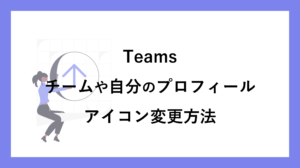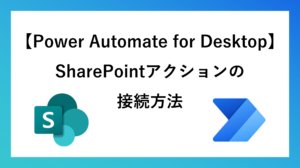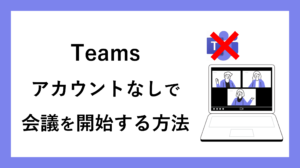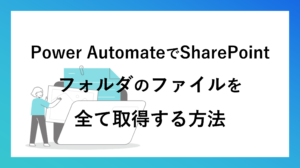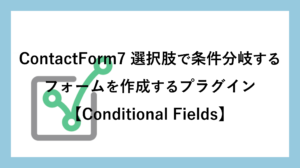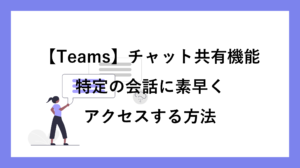Power Query(パワークエリ)とは
Excel Power Queryとは、Excelの機能の一つで、外部データや複数のエクセルファイルなどを取り込んだり、そのデータを整形したり、結合したりすることができる機能です。
Power Queryを使うと、データ分析に必要な加工作業を自動化できるので、効率的にデータを扱うことができます。
Power Query(パワークエリ)の導入メリット
圧倒的に使いやすい
ノーコードで使用できるため圧倒的に使いやすく使用するハードルが低い
繰り返し使用可能
元ファイルの構造が変わらない場合、一度設定した内容を繰り返し活用できる
直感的に理解できる
マウス操作で列の追加や結合ができるため、初心者でも理解しやすい
属人化しない
複雑な関数やマクロ(VBA)は属人化しやすいのに比べ、データ加工のステップが順に記録されるため属人化しない
Power Query(パワークエリ)の作業ステップ
データの読み込み
まずは、どのデータを整形・加工するのかを選択します。基本的には下記の4点が実務でのパターンになります。
- ブック内のテーブルや範囲
- 別ファイル(ExcelブックやCSV)
- フォルダー
- Webから取得データ
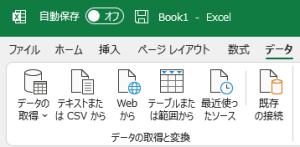
PowerQueryエディターそれぞれの役割
Power Query(パワークエリ)の専用エディター内で作業していきます。
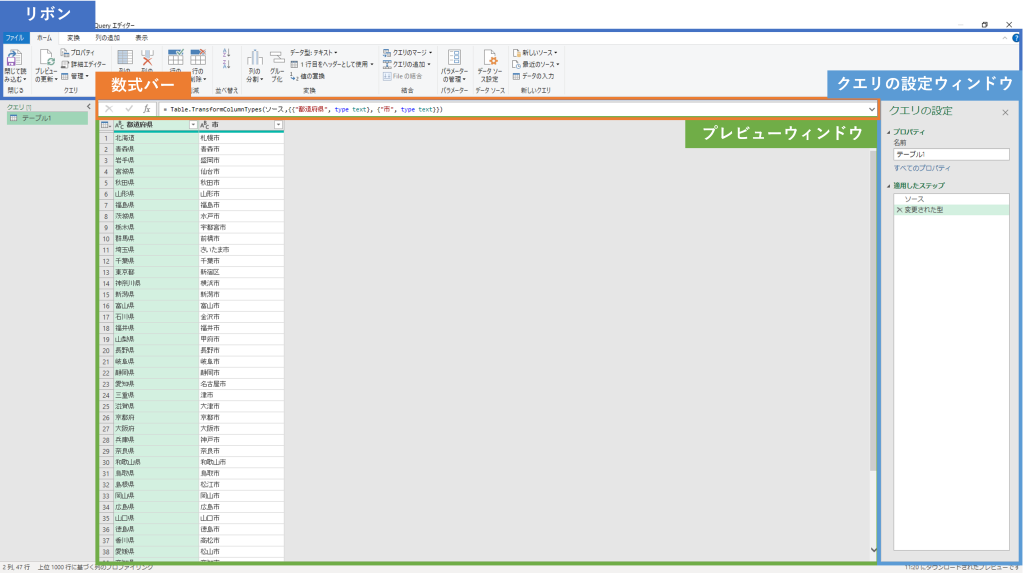
- リボン
「ホーム」「変換」「列の追加」「表示」の4つのタブから処理内容を選択 - 数式バー
各作業手順がどのような処理をしているのか、「M」という言語で記録されている - プレビューウィンドウ
取り込んだデータに対し、記録させた作業の実行結果を確認する領域 - クエリの設定ウィンドウ
各種操作を行った作業手順を記録する領域
Power Queryで出来ること
- データの変換
- 列の追加・削除
- データの表示形式の変更
- データの抽出・結合・分割
データ出力
専用エディター内で作業し、データの整形・加工が完了したら、結果を出力します。
Power Query(パワークエリ)のデフォルト設定は、新規ワークシートへテーブルとして出力されますが、任意でデータの表示方法を変更することも可能です。
データ出力後は、ワークシートへ戻りますが、右側に「クエリと接続」ウィンドウが表示されます。
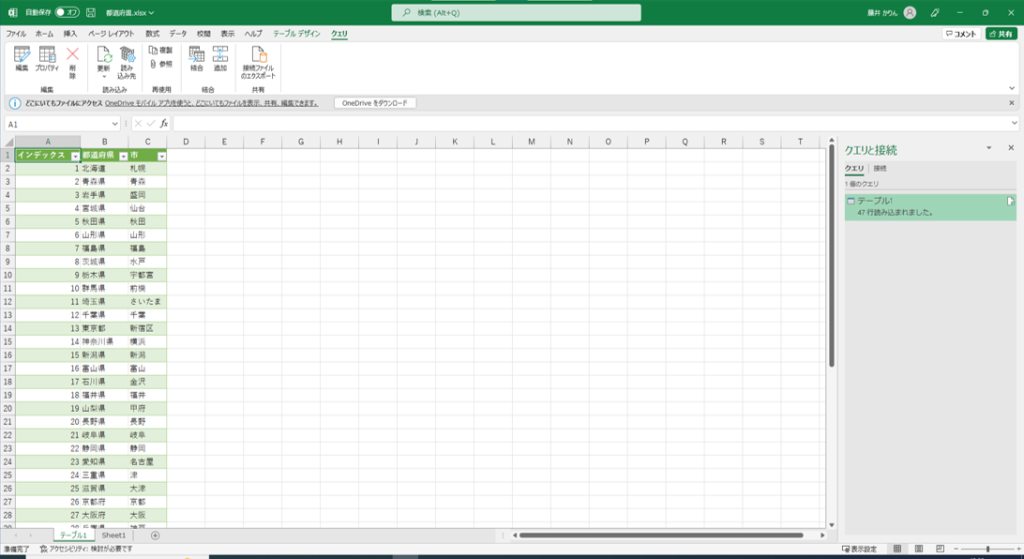
お問い合わせ
みどりデジタルサポートでは、Microsoft365に関する研修を中心に、様々なサポートサービスを提供しています。主に、Power BI、Power Automate、Power Appsといったツールの研修を行っており、Microsoft365を導入しているがExcelやWord以外のツールも活用したいと考えている方に最適です。
詳細は以下の記事をご覧ください。

さらに、私たちはWEBサイトからのデータスクレイピングサービスも提供しております。収集したデータをグラフにまとめ、より分析しやすい形でのレポートを提供します。データを効率的に活用し、ビジネスの意思決定を迅速かつ的確に行いたい企業様は、このサービスもご検討ください。
詳細は以下の記事をご覧ください。
ご不明な点がございましたら、お気軽にお問い合わせください。